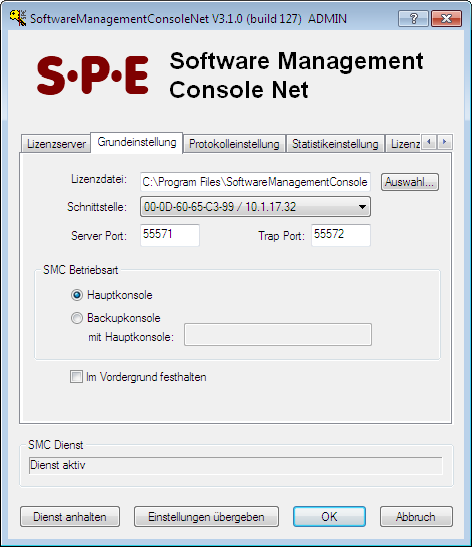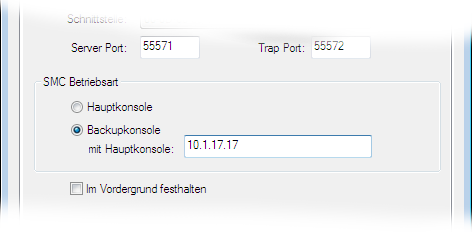Neue Lizenzen aktivieren
Anforderung
In einer laufenden convert4print-Installation wird die maximale Anzahl der laufenden Komponenten wie Konverter oder Gateways durch eine Lizenzdatei bestimmt. Der Inhalt dieser Lizenzdatei wird durch eine sogenannte Management-Konsole als Netzwerkdienst allen convert4print-Komponenten zur Verfügung gestellt. Die Netzwerkadresse dieser Konsole wird bei der Einstellung des convert4print-Servers konfiguriert und dann allen Komponenten, die ja alle irgendwann mit dem Server Verbindung aufnehmen, mitgeteilt.
Möchte man seine convert4print-Installation erweitern, weil zum Beispiel weitere Drucker im Unternehmen von convert4print profitieren sollen, wird die maximale Zahl an Konvertern innerhalb der Lizenzdatei erhöht werden müssen.
Realisierung
Bei der Nachbestellung von convert4print-Komponenten wird von uns eine neue Lizenzdatei erzeugt, die den ursprünglichen Umfang an Komponenten, sowie die neu hinzubestellten Komponenten enthält. Diese Lizenzdatei muss gegen die aktuell in Benutzung befindliche Lizenzdatei ausgetauscht werden. Die Lizenzdatei ist eine XML-Datei, deren Inhalt sich mit einem normalen Texteditor einsehen lässt. Sie ist durch eine Signatur geschützt, und kann deshalb nicht verändert werden!
In der Regel hat die Lizenzdatei einen Namen, der sich aus der sogenannten Lizenznummer und der Erweiterung '.xml' zusammensetzt, zum Beispiel '273453210.xml'. Durch optischen Vergleich im Texteditor kann kontrolliert werden, ob die nachbestellten Komponenten richtig eingetragen wurden.
Um jetzt die Lizenzdateien zu ersetzen, muss die Management-Konsole kurz angehalten werden. Dafür genügt ein Klick auf die entsprechende Schaltfläche 'Dienst anhalten'.
Ist die Konsole angehalten, können sich die convert4print-Komponenten nicht mehr lizenzieren. Das stellt zunächst kein Problem dar, weil alle bereits laufenden convert4print-Komponenten für eine gewisse Karenzzeit auch ohne Verbindung zur Konsole auskommen. Diese Karenzzeit beläuft sich auf mindestens 30 Minuten.
Innerhalb dieser Karenzzeit muss nun die alte Lizenzdatei gegen die neue ersetzt werden. Der Speicherort der Lizenzdatei ist im Kontrollfeld unter der Einstellung 'Lizenzdatei' eingetragen. Ist die Datei ersetzt, wird durch einen Klick auf die Schaltfläche 'Dienst starten' der Konsolendienst wieder zur Verfügung gestellt. Die neu hinzugekommenen Komponenten können jetzt konfiguriert und in Betrieb genommen werden.
Etwas aufwändiger wird die Aktivierung neuer Lizenzen, wenn in der convert4print-Installation aus Gründen der Ausfallsicherheit auch eine Backup-Management-Konsole verwendet wird. Selbstredend muss hier bei beiden Konsolen die Lizenzdatei ausgetauscht werden. Ob eine Backup-Management-Konsole installiert ist, kann im Kontrollfeld der Management-Konsole erkannt werden. Ist der Eintrag in der Einstellung 'Backupkonsole' nicht leer, existiert eine Backup-Konsole.
Würde man in einer Installation mit beiden Konsolen zuerst die eigentliche Management-Konsole anhalten, würden die im Hintergrund ja noch laufenden convert4print-Komponenten das erkennen, und sich an die Backup-Managment-Konsole wenden. Handelt es sich um eine Backup-Konsole mit einem roten USB-Schlüssel, wird dieser Schlüssel aktiviert und verliert dann nach 30 Tagen seine Gültigkeit, was dann die Schutzwirkung der Backup-Konsole beendet. Im Prinzip das Gleiche passiert natürlich auch bei den sogenannten NET-Konsolen, die sich über das Netz gegen einen unserer Server lizenzieren und deshalb keine USB-Schlüssel brauchen.
Also muss immer zuerst die Backup-Management-Konsole angehalten werden! Danach dann die Management-Konsole anhalten, beide Lizenzdateien austauschen. Jetzt zuerst die Management-Konsole wieder starten. Erst wenn diese im Kontrollfeld anzeigt, dass sie gestartet ist, kann auch die Backup-Management-Konsole wieder gestartet werden.
Bemerkungen
- Management- und Backup-Management-Konsole verwenden die gleiche Lizenzdatei.
- Innerhalb der Karenzzeit können keine convert4print-Komponenten wie Konverter oder Gateways gestartet werden, weil diese für ihre erstmalige Freigabe den Kontakt zur Management-Konsole brauchen!
- Wurde die Backup-Management-Konsole einmal aktiviert - egal, ob durch Handhabungsfehler oder durch einen tatsächlichen Konsolenausfall -, erscheint im Kontrollfeld des Konverter/Gateway-Services und in der Ereignisanzeige des Windows-Systems eine entsprechende Meldung. Sie haben dann 30 Tage Zeit, sich eine neue Lizenzdatei zu beschaffen, in der zur Reaktivierung der Backup-Management-Konsole ein Zähler hochgesetzt wurde. Diese Lizenzdatei muss innerhalb dieser Frist bei beiden Konsolen, wie oben beschrieben, hinterlegt werden.